2022/01/19
Apple Watchでバッテリーを長持ちさせるためにやっておくべきこと
Apple Watchを持っているなら、毎日着用している人もいるだろう。筆者もいちユーザーだが、1日が終わるころにバッテリーがほぼなくなっていて、バッテリー持ちが気になることがある。

Apple Watchは世代を重ねるごとにバッテリー容量が増え、さらに省電力技術も向上しているものの、「1日1回の充電」が基本だ。とはいえ、急な外出時など、充電が長時間できなくなるケースや、帰宅までのあと1、2時間だけでも持たせたいときもあるだろう。
本記事ではそういったときに使える、Apple Watchのバッテリーをできるだけ長持ちさせるためのテクニックを紹介。実際にApple Watch Series 7を使って、さまざまな設定によるバッテリー節約効果を試してみた。
Apple Watchのバッテリーを長持ちさせるテクニック
コンパクトなApple Watchのなかには、無数のセンサー群と通信モジュールが詰め込まれている。これらに関連する設定を一時的にオフすることで、バッテリー消費を防ぐことができる。とはいえ、なかには便利な機能を制限してしまうものもあるため、自分の利用状況とバッテリーの残量によって試してみると良いだろう。
まず、Appleが「バッテリーの駆動時間と耐用年数を最大限に延ばす」ヒントとして公開している方法を紹介する。
●ワークアウト時は「省電力モード」をオンにして、「心拍センサー」を停止
ウォーキングやランニングなどのワークアウトをするユーザーなら、「省電力モード」をオンにして、「心拍センサー」を停止することで、バッテリー低下を防ぐことができる。
iPhoneの「Watch」アプリで[マイウォッチ]▶[ワークアウト]をタップし、省電力モードをオンにしよう。なお、心拍センサーを停止させると、消費カロリーの計算の精度が低くなる場合もあるため注意が必要だ。
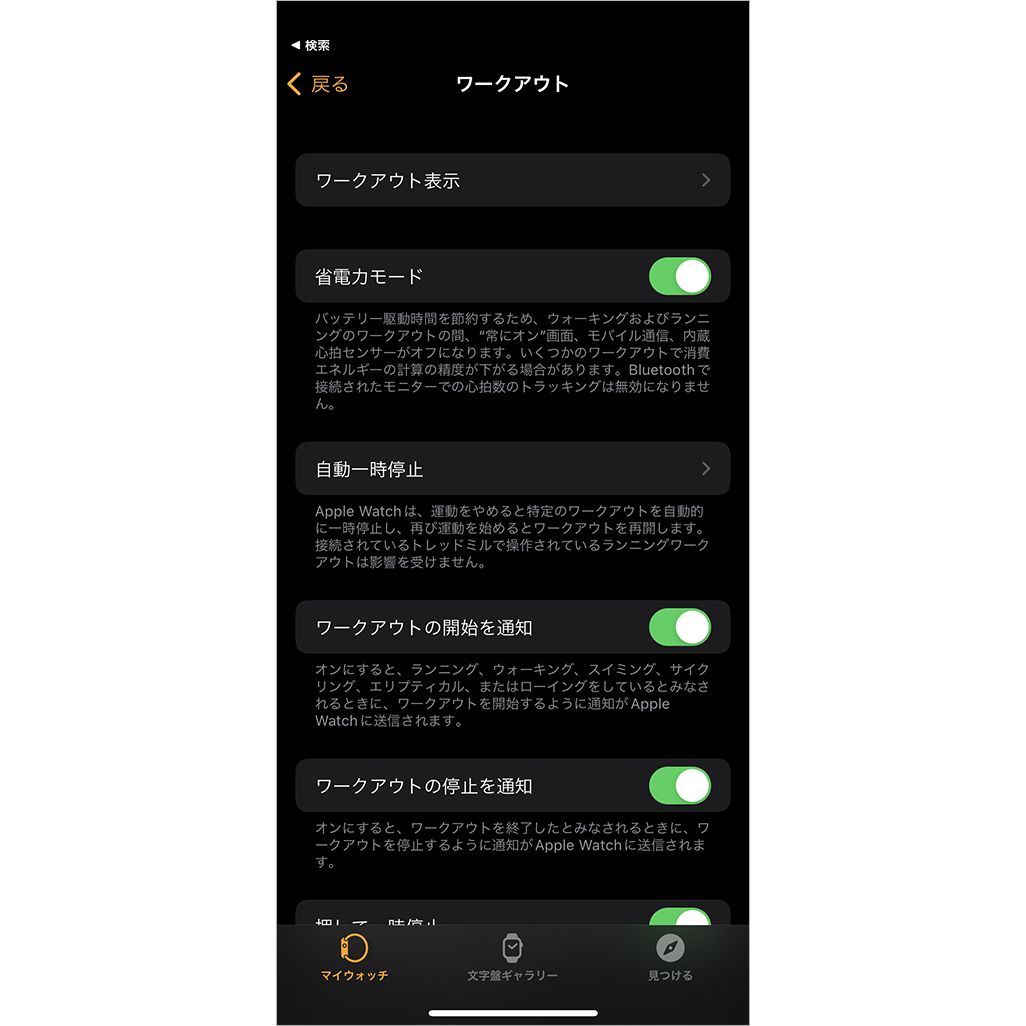
●「手首を上げてスリープ解除」はオフに
Apple Watchを使おうとしていなくても、手首が上がると反応してスリープが解除される。便利な機能ではあるが、起動とスリープを繰り返すことでバッテリーの消費が増える。そのため、解除しておくほうがバッテリーの長持ちにつながることを覚えておこう。
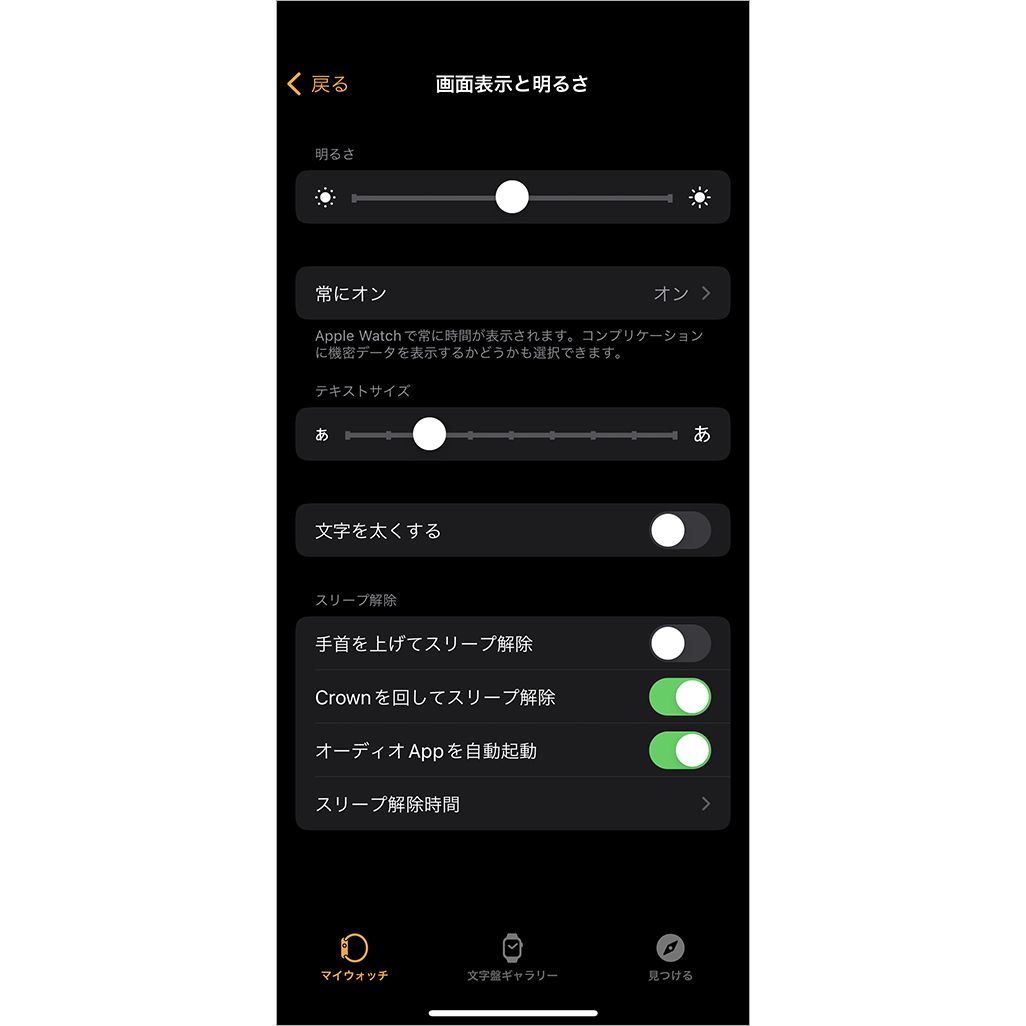
●iPhoneのBluetoothは常時“オン”に
iPhoneのBluetoothをオフにすることでApple Watchとの接続が切れるため、バッテリーの持ちにつながるかと思いきや、そんなことはない。むしろ、オフにしてしまうとApple Watchが常にiPhoneを探し続けることになり、電力をムダに消費してしまう。
そのため、iPhoneのBluetoothは常時“オン” にしておくほうがよいというわけだ。そもそもBluetoothは消費電力が小さく、BluetoothでiPhoneとつながって通信をするほうがWi-FiやLTEと比べて節電になる。
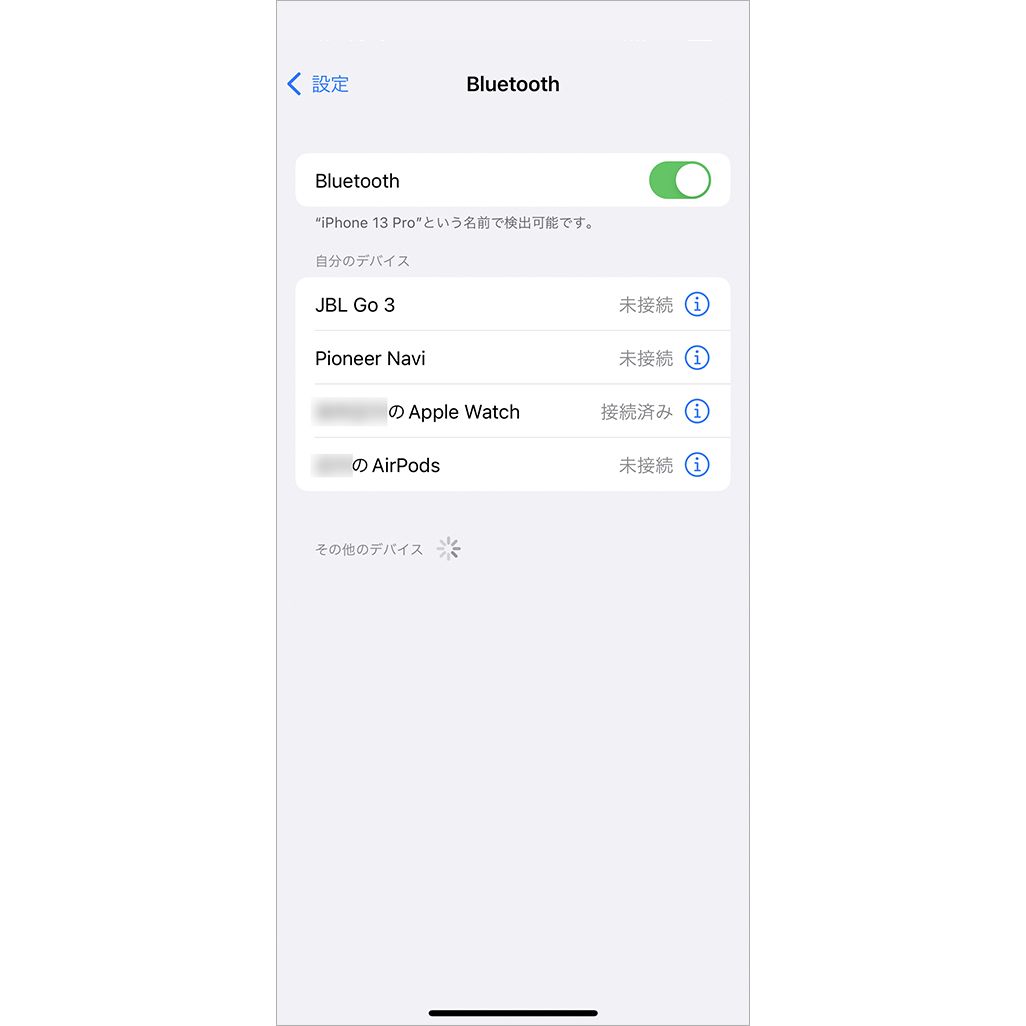
節電のためのテクニックは、公式にアナウンスされているものだけではない。たとえば、「ディスプレイの明るさ」を暗くしたり、通知音が鳴らない「消音モード」を選んだり、通知やスリープ解除がオフになる「シアターモード」にしたりするだけでも効果は見込める。ここからは、ほかにもバッテリーの節約のために試してみたいテクニックを紹介しよう。
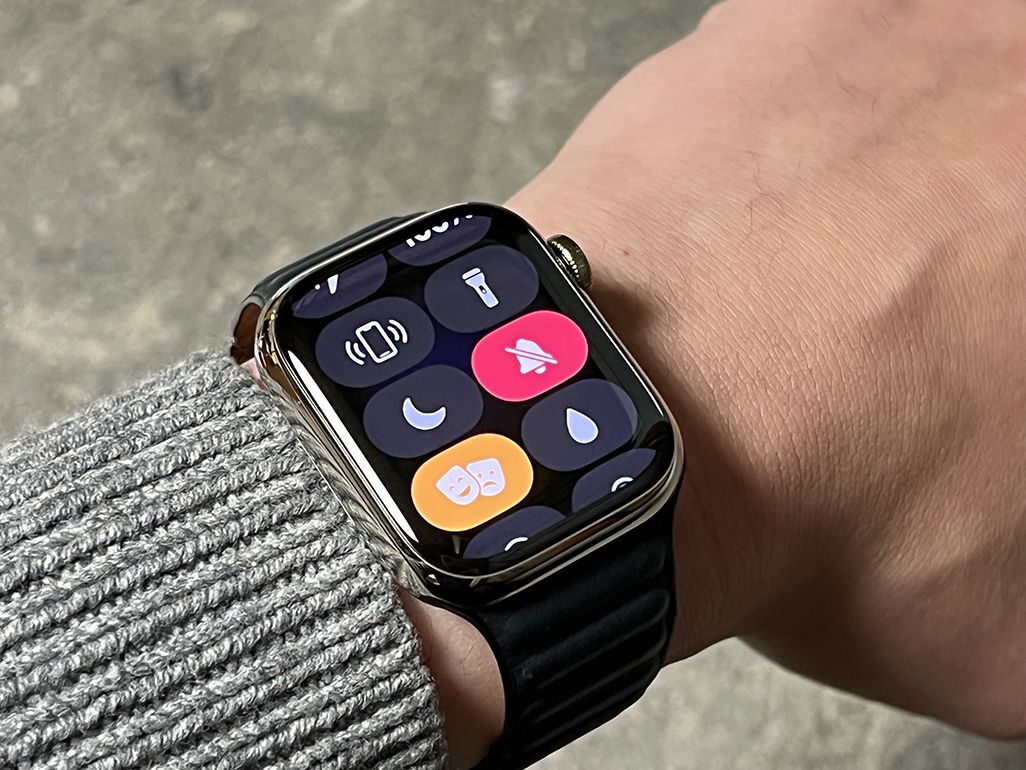
●トランシーバー機能はオフ
Apple Watch同士で音声通話ができるトランシーバー機能は便利だが、家族にユーザーがいない人などは、使う機会があまりないかもしれない。オンにしておくとバッテリーの消耗が増える可能性がある。普段から使う機能ではないため、使わないときにはオフにしておこう。
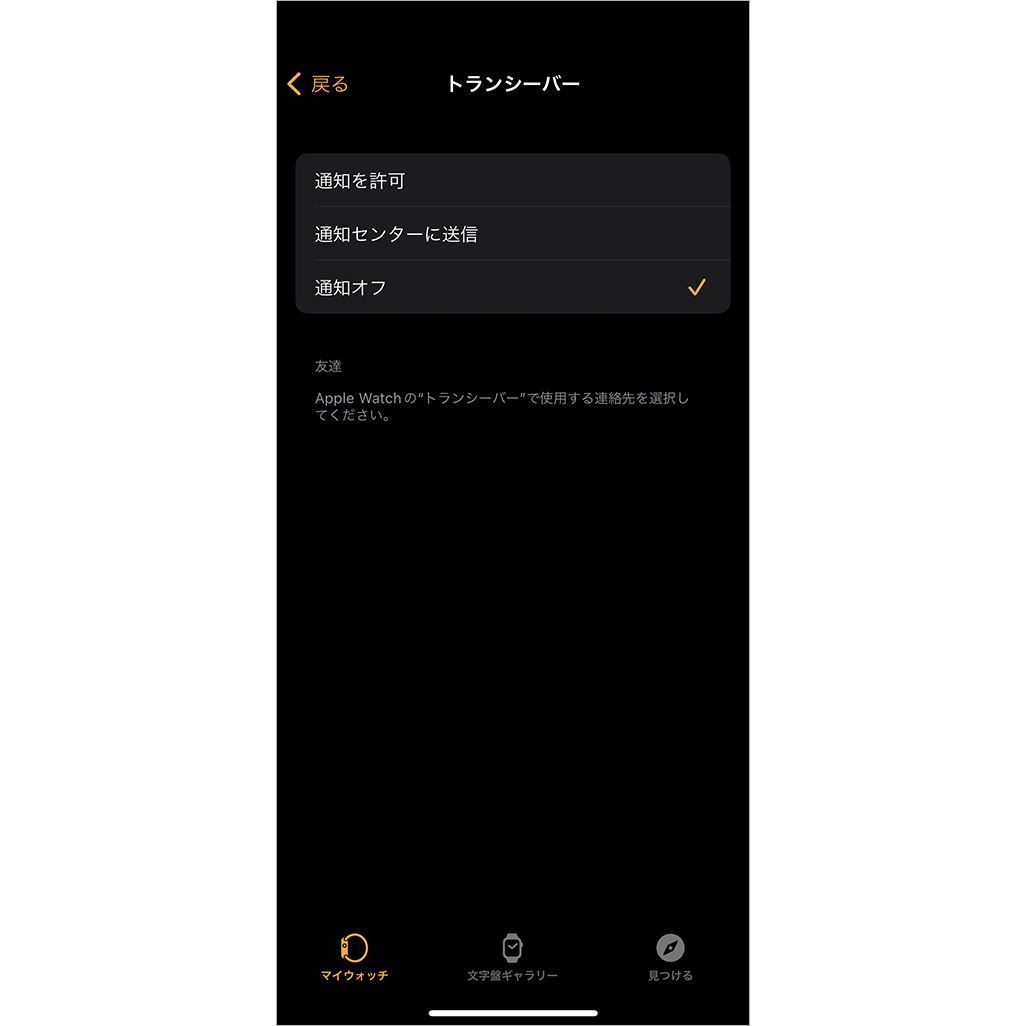
●不要なアプリの通知をオフ
通知が多いと、それだけバッテリーの消耗が増える。iPhone側の「Watch」アプリから通知の設定画面を確認しよう。通知をするアプリが一覧で表示されるので、通知が不要なものはオフにし、本当に必要な通知だけ厳選しておこう。
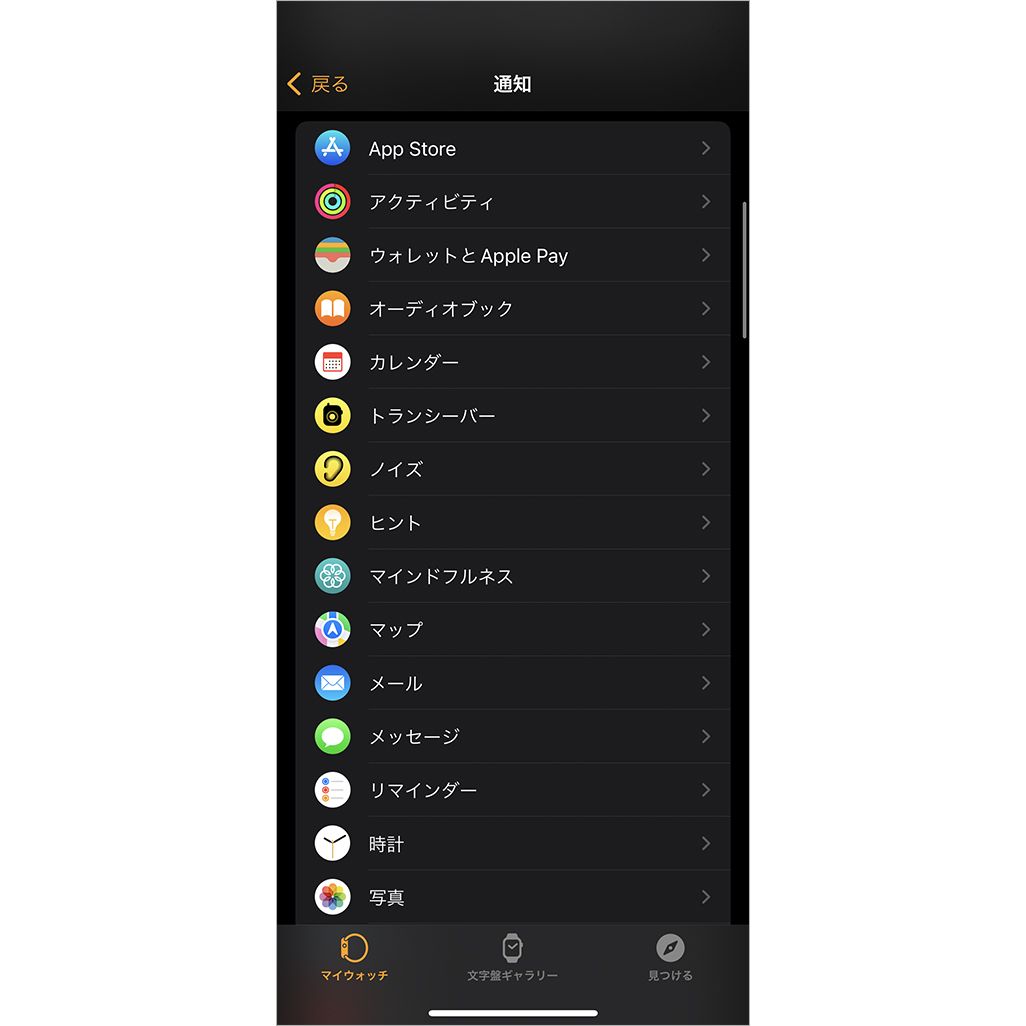
●文字盤の設定を調整する
文字盤の「コンプリケーション」(Apple Watchの文字盤に常駐する情報窓のようなもの)が多いと、リアルタイムで頻繁に稼働することになり、それだけバッテリーの消耗が増える。コンプリケーションの少ない文字盤を選び、必要なコンプリケーションのみを表示するとバッテリーは長持ちする。コンプリケーションが0だと機能性が悪いため、2~4個くらいなど使い勝手で調整するのがおすすめだ。
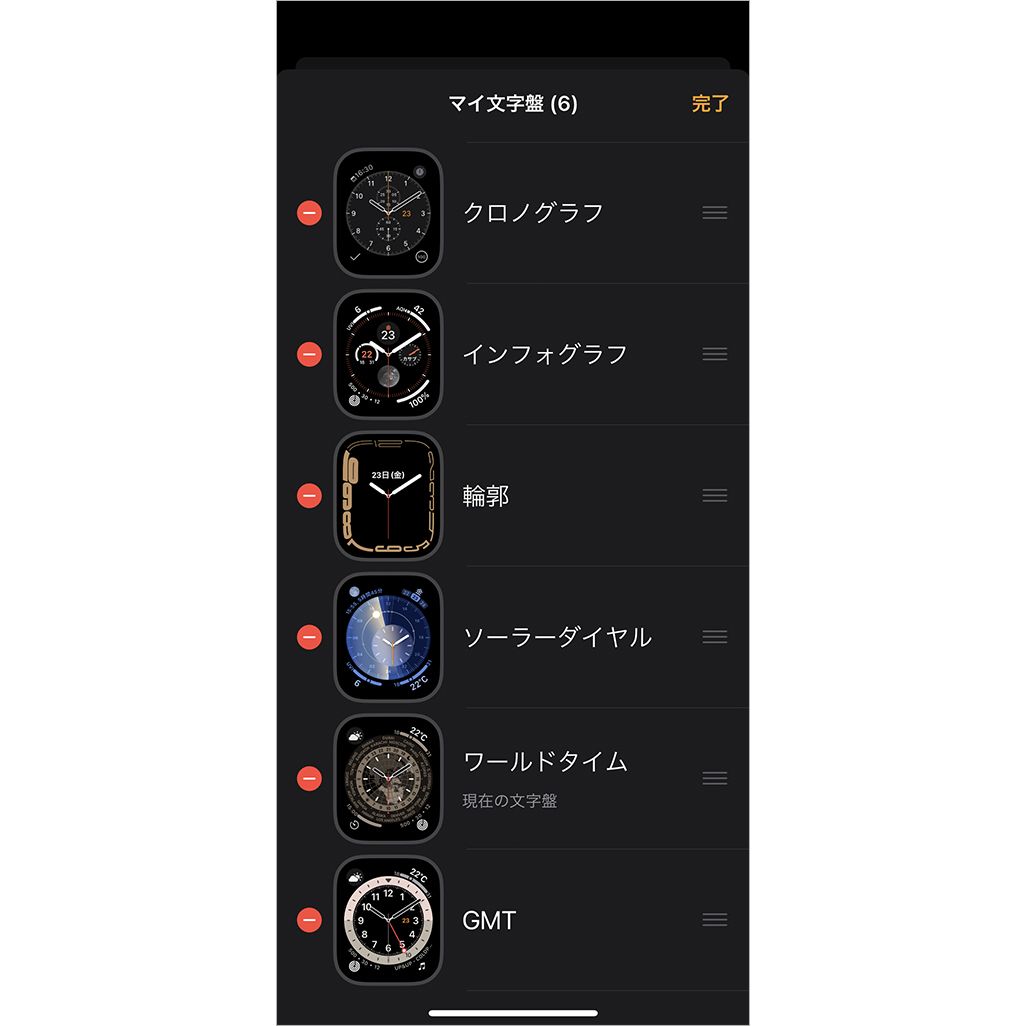
・Apple Watch側の操作で行う場合には
Apple Watchの[デスクトップ(時計画面)]を長押し▶[左右にスライド]▶文字盤を選択もしくは文字盤追加。編集で必要なコンプリケーションのみを表示設定する。
・iPhone側の操作で行う場合には
「Watch」アプリ▶[マイ文字盤]▶コンプリケーションの少ない文字盤を選択▶必要なコンプリケーションのみに設定。
●バックグラウンド更新の設定を確認
バックグラウンドでアプリが動いているとバッテリーの消耗が増える。全部オフにすると使い勝手が悪くなるので、バックグラウンドで動作させる必要性の低いアプリのみオフにしよう。たとえば、道順をよく調べる人は「Google マップ」などはオンのままにしておいたほうがおすすめだ。
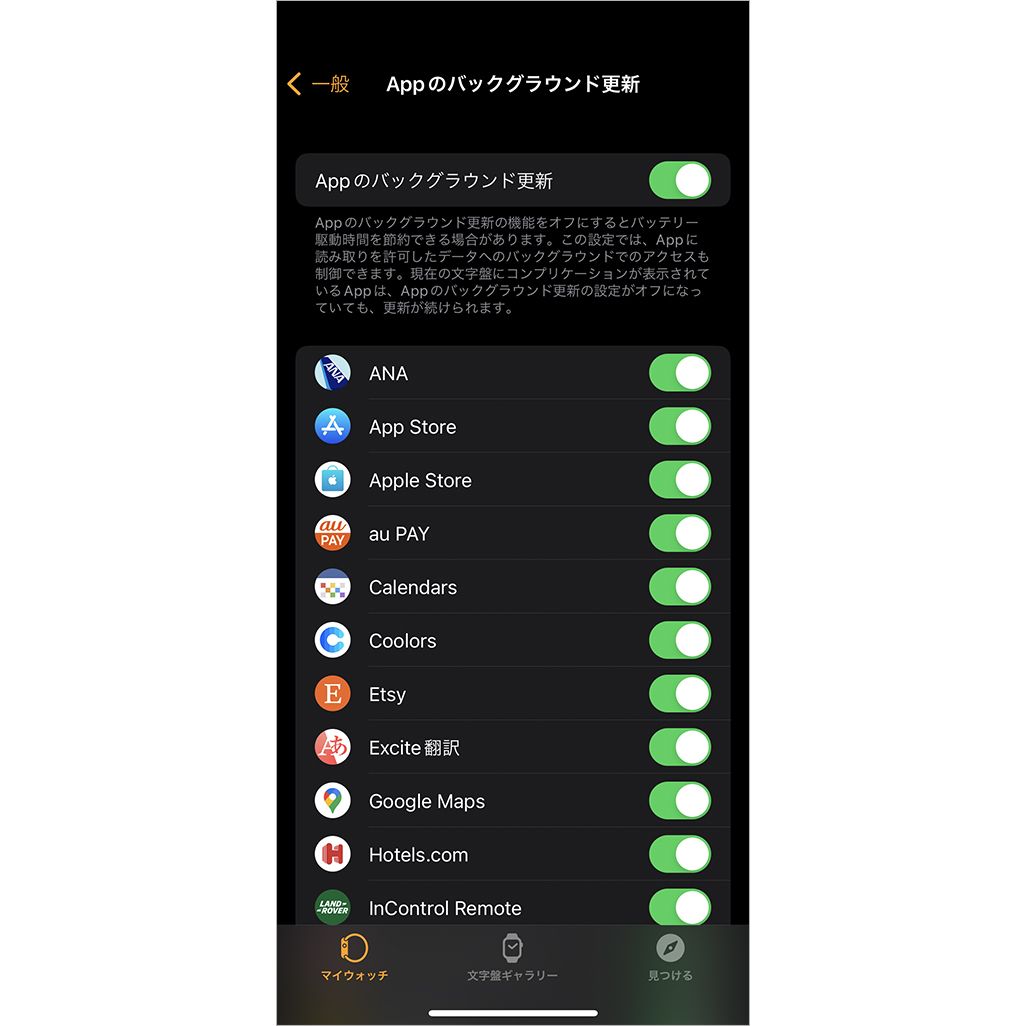
・Apple Watchで操作する場合
「設定」▶[一般]▶[Appのバックグラウンド更新]▶各アプリのオン/オフを切り替え。
・iPhoneから操作する場合
「Watch」アプリ▶[一般]▶[Appのバックグラウンド更新]▶各アプリのオン/オフを切り替え。
●「視覚効果」をオフに
「視差効果」はApple Watch操作時に、動作に連動して表示されるズームイン・ズームアウトなどのアクションだ。[視差効果を減らす]設定にすることで、バッテリー節約につながる。こちらはアクセシビリティ機能にあたるため、機能として必要な人はオンのままにしておこう。
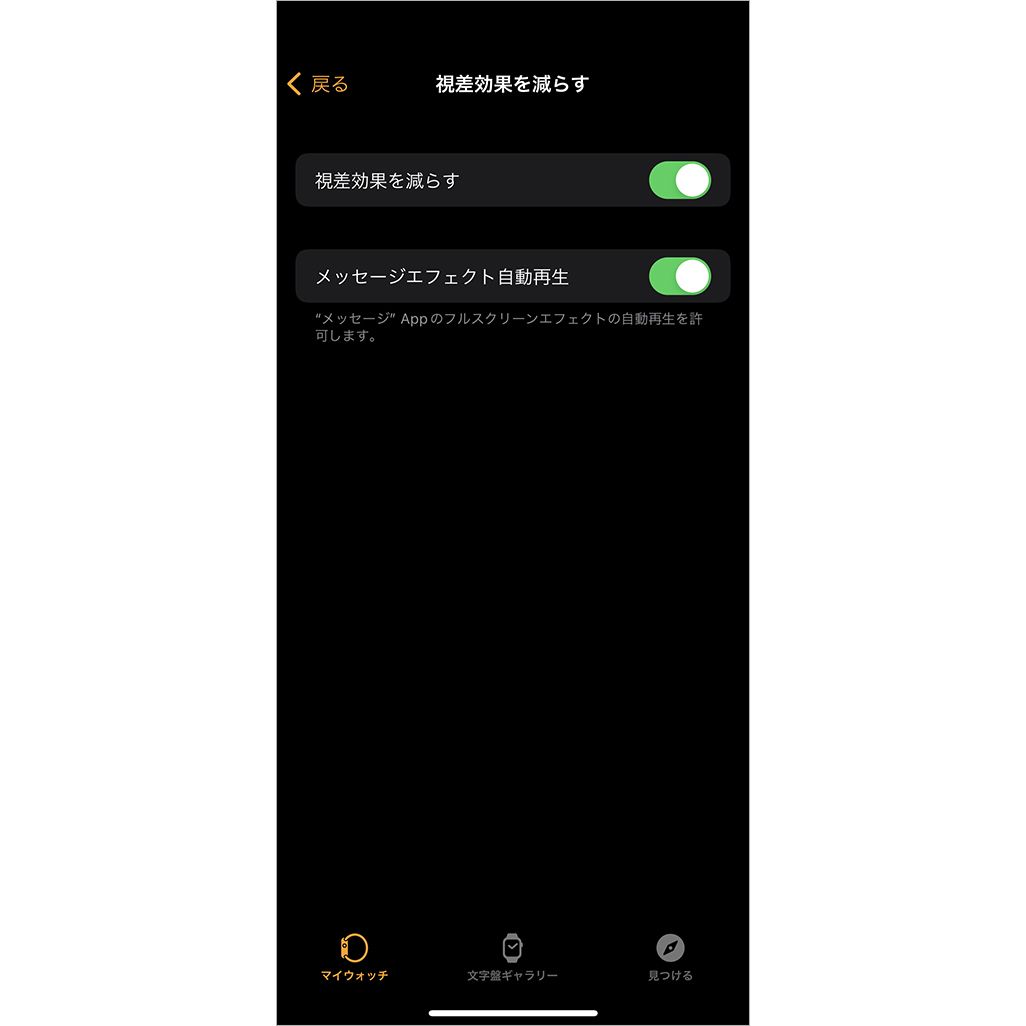
・Apple Watchからの操作で行う場合
「設定」▶[アクセシビリティ]▶[VoicheOver][ズーム機能]をオフ。また「設定」▶[アクセシビリティ]▶[動作]▶[視差効果を減らす]をオンにする。
・iPhoneからの操作で行う場合
「Watch」アプリ▶[アクセシビリティ]▶[VoicheOver・ズーム機能]をオフ▶[視差効果を減らす]をオンにする。
OSのバージョンを最新に保つ
最後にテクニックではないが、OSが古いままだとバッテリー消費に影響が出ることもある。[一般]▶[ソフトウェア・アップデート]で更新を確認しよう。iOSのアップデートが公開されたら、WatchOSもアップデートされることが多いので、iPhoneとあわせて使っている人は一緒にアップデートするのがいいだろう。なお、現時点(2022年1月19日)での最新はwatchOS 8.3だ。
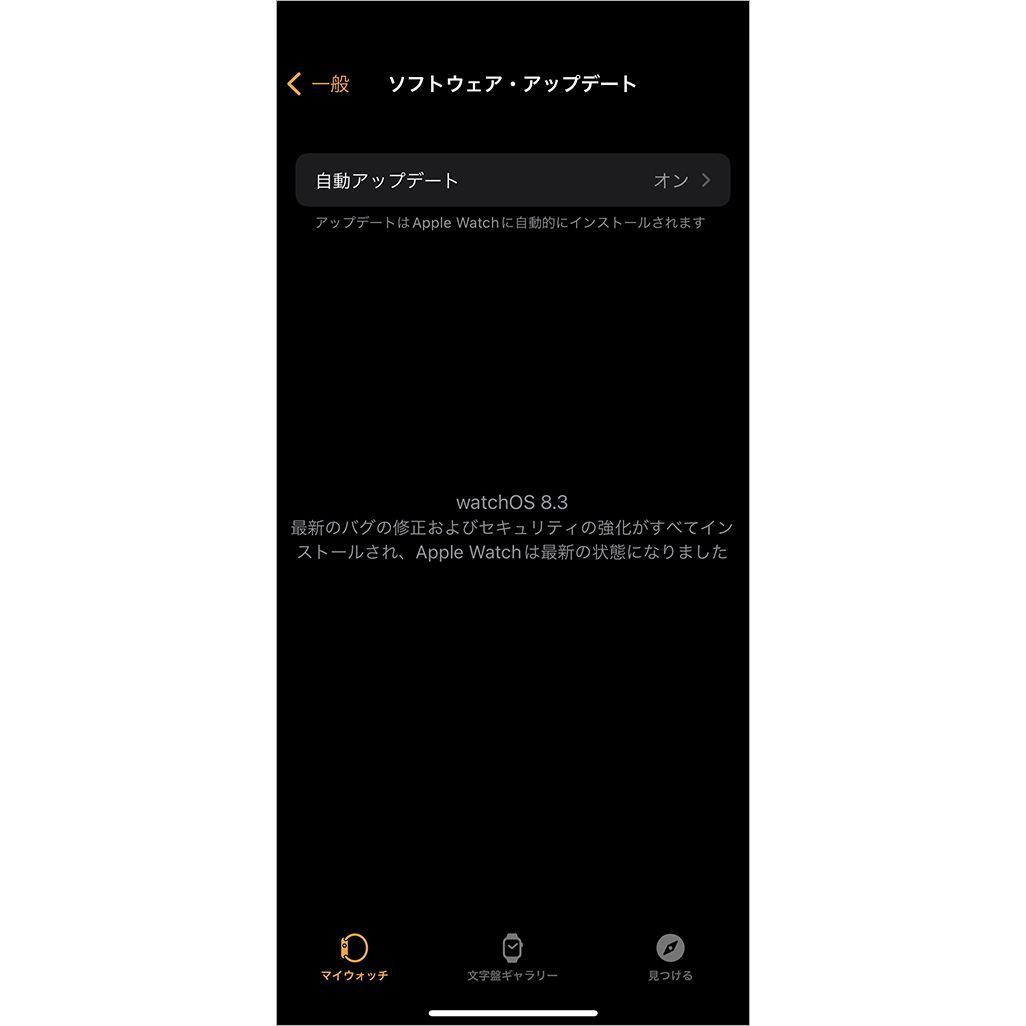
いろいろな節約術を試してみた結果、1〜2割程度の効果を実感
実際に、上記で紹介したテクニックのなかからいくつか組み合わせて試してみた。

筆者の場合、アプリの通知をメールやSMSなどに限定し、それ以外をオフに。またトランシーバー機能をオフにし、画面輝度を少し下げた。これだけのことだが、1日の終わりには肌感覚として1〜2割程度いつもより多くバッテリーが残った。それぞれのテクニックにおける節電効果は微々たるものだが、積み重ねることで目に見える効果を感じることができた。
とはいえ、Apple Watchはモデルチェンジのたびに進化を遂げ、常時点灯など便利な機能が搭載されるようになっている。それらの機能に慣れていると、バッテリーの長持ちにつながるとしても、オフにすることによるデメリットのほうが大きいことも付け加えておきたい。
「常にオン」をオフにすることで常時表示されない設定になるが、時間を見るためにいちいち腕を上げなければならないのは旧世代のApple Watchに戻ってしまったような不便さを感じた。また、コンプリケーションも表示が少ないと気になった情報を得られず不便だ。もちろん、使用環境は人それぞれであり、バッテリーがなくなりそうな状況や、しばらく充電できないことがわかっているのであれば、節約術を実践するといいだろう。
もしもの対策に。覚えておきたいApple Watchの節電テクニック
通常使用で1日はバッテリーが持ち、さらに急速充電にも対応するApple Watchだが、頻繁に充電を必要とすることには変わりない。もっと長く使いたい場合の応急処置や、バッテリーの持ちが悪くなったと感じたときには上記の設定を試してみてはいかがだろうか。
文:吉州正行

